Berikut adalah cara mendaftarkan blog atau website ke Google
Webmaster Tools, warna hitam untuk akun Google, warna pink untuk alamat
domain blog atau website yang didaftarkan dan warna hijau untuk meta tag
verifikasi agar tidak rancu:
- Masuk ke alamat web Google Webmaster Tools di www.google.com/webmasters/tools/
dan jika anda belum login ke Google, maka anda akan mendapatkan halaman
web-nya seperti berikut. (Jika anda sudah mempunyai akun Google, login
terlebih dahulu. Jika anda belum mempunyai akun Google, maka buatlah
akun Google terlebih dahulu yang link-nya ada dibagian atas kanan
halaman site Google Webmaster Tools seperti gambar dibawah.)
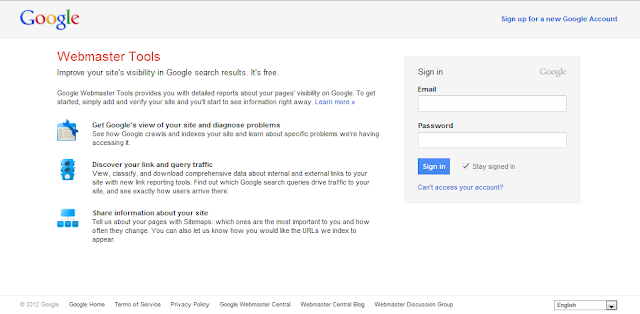 |
| Cara Mendaftarkan Blog ke Google Webmaster Tools – Halaman Google Webmaster Tools |
- Jika anda sudah login dengan akun Google, maka anda akan masuk ke
halaman web sebagai berikut. Untuk memulai mendaftarkan blog atau
website di Google Webmaster Tools, klik di tombol “Tambahkan Situs” di
sebelah kanan halaman web dengan tab berwarna marun.
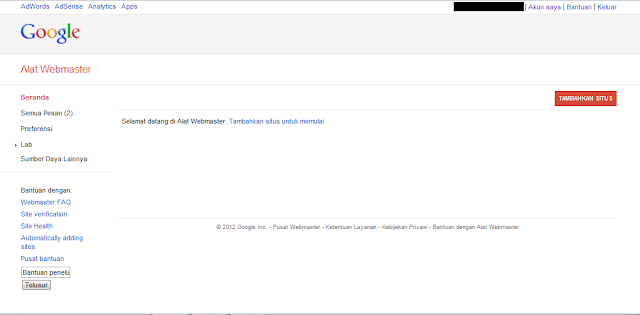 |
| Cara Mendaftarkan Blog ke Google Webmaster Tools – Halaman Google Webmaster Tools |
- Kemudian anda akan mendapatkan sebuah pop-up screen untuk memasukkan
alamat domain blog atau website yang akan didaftarkan di Google
Webmaster Tools. Jika anda sudah memasukkan alamat domain blog atau
website yang akan didaftarkan di Google Webmaster Tools, seterusnya klik
di tombol “Terus”
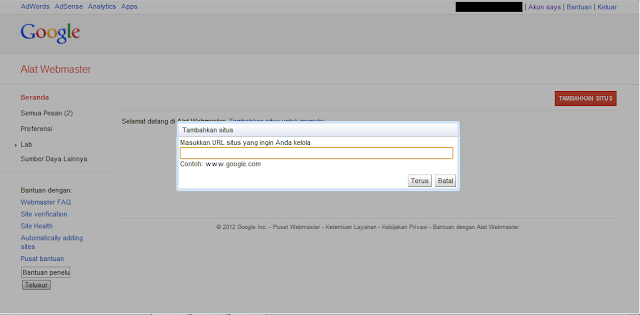 |
| Cara Mendaftarkan Blog ke Google Webmaster Tools – Memasukkan Alamat Domain Blog atau Website |
- Kemudian anda akan mendapatkan halaman web “Verifikasi Kepemilikan”.
Verifikasi kepemilikan ini untuk memastikan bahwa anda benar pemilik
dari blog atau website yang didaftarkan di Google Webmaster Tools.
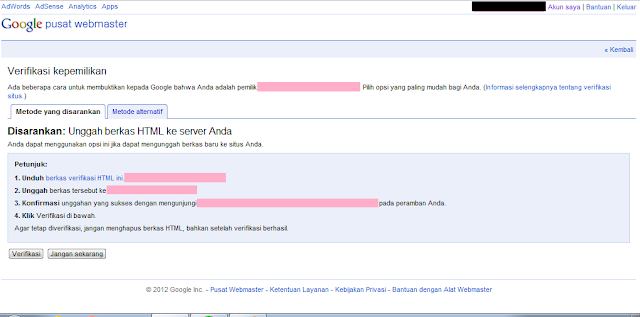 |
| Cara Mendaftarkan Blog ke Google Webmaster Tools – Halaman Verifikasi Kepemilikan |
- Pilihlah tab “Metode Alternatif” pada halaman “Verifikasi Kepemilikan” dan pilih “Tambahkan tag meta ke beranda situs Anda”
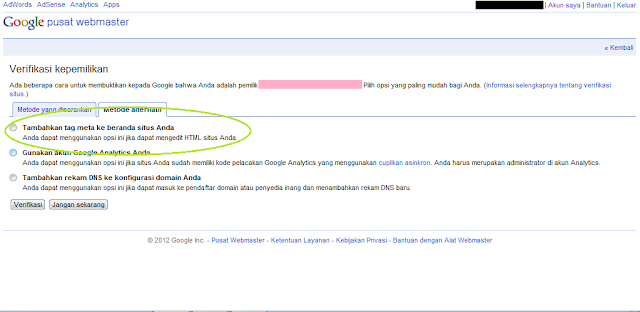 |
| Cara Mendaftarkan Blog ke Google Webmaster Tools – Halaman Verifikasi Kepemilikan Metode Alternatif |
- Maka akan keluar meta tag verifikasi. Meta tag ini akan unik untuk
setiap blog atau website yang akan didaftarkan di Google Webmaster
Tools. Copy keseluruhan meta tag. Meta tag tersebut harus ditempatkan
pada source code html blog atau web anda sesudah kode <head> dan
sebelum kode <body>. Saya memberikan 2 cara menaruh meta tag
tersebut untuk blog Blogger / blog Blogspot dan blog WordPress.com di
langkah selanjutnya.
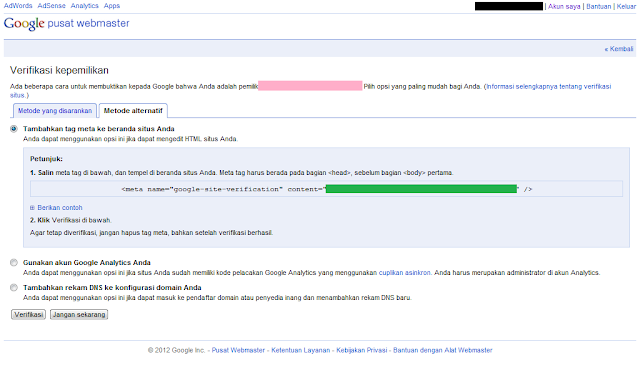 |
| Cara Mendaftarkan Blog ke Google Webmaster Tools – Meta Tag Verifikasi |
- Menaruh meta tag verifikasi tadi untuk blog Blogger/blog Blogspot
harus melalui html editor seperti gambar dibawah. Penempatannya persis
dibawah kode <head>, paste meta tag tadi dan kemudian simpan
templatenya.
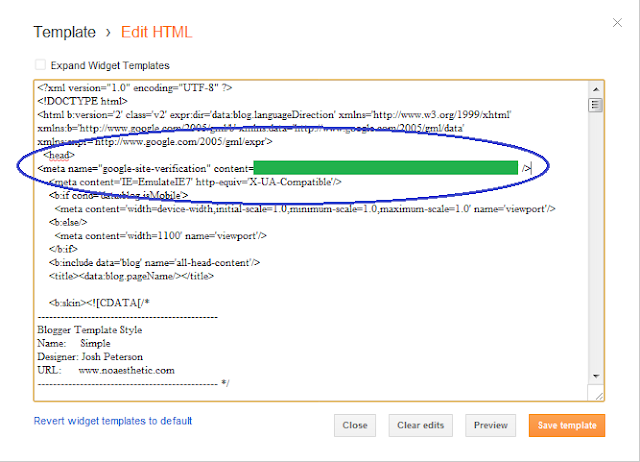 |
| Cara Mendaftarkan Blog di Google Webmaster Tools – Menaruh Meta Tag Verifikasi di Blog Blogger/Blogspot |
- Di blog WordPress.com, penempatan meta tag verifikasi tadi berada di
menu “Tools” dan dipaste di tempat yang saya beri lingkaran kuning
seperti gambar dibawah ini & kemudian save.
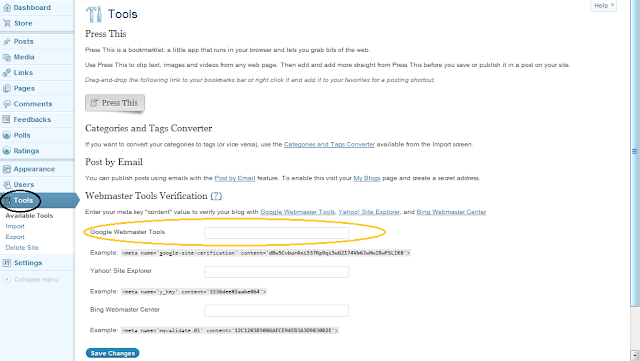 |
| Cara Mendaftarkan Blog di Google Webmaster Tools – Menaruh Meta Tag Verifikasi di Blog WordPress.com |
- Setelah perubahan meta tag verifikasi tadi sudah dilakukan, kembali
lagi ke halaman verifikasi Google Webmaster Tools dan klik di tombol
“Verifikasi”
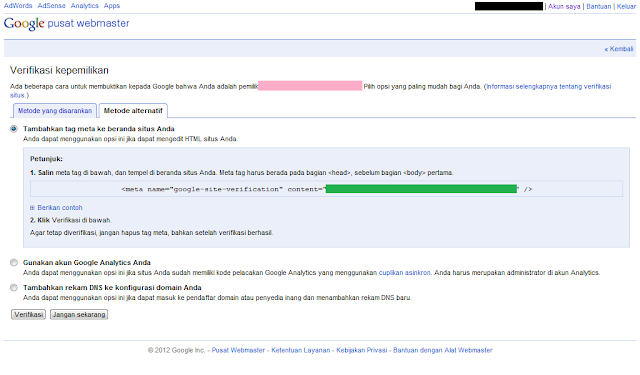 |
| Cara Mendaftarkan Blog di Google Webmaster Tools – Meta Tag Verifikasi |
- Jika verifikasi kepemilikan blog atau website berhasil, maka selesai
sudah cara mendaftarkan blog atau website di Google Webmaster Tools.
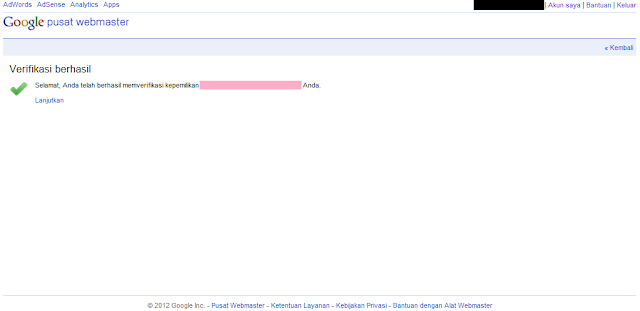 |
| Cara Mendaftarkan Blog di Google Webmaster Tools – Selesai |
Data-data di Google Webmaster Tools untuk blog tidak secara
otomatis atau online dapat dilihat dengan segera. Butuh beberapa waktu,
minimal 2 minggu, untuk Google membuat daftar parameter-parameter blog
atau website yang didaftarkan.
Semoga tutorial cara mendaftarkan blog atau website di Google Webmaster Tools ini ada manfaatnya.(dasar-seo.com)
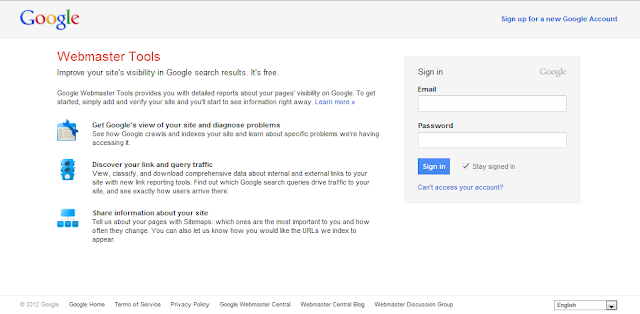
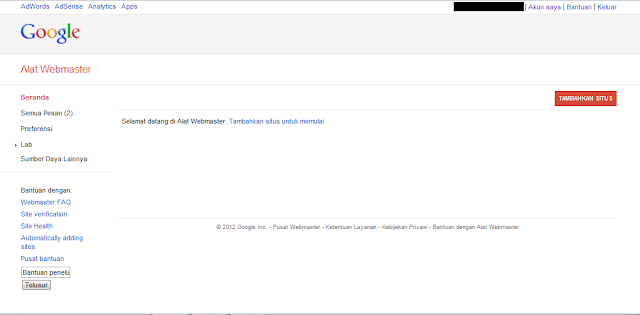
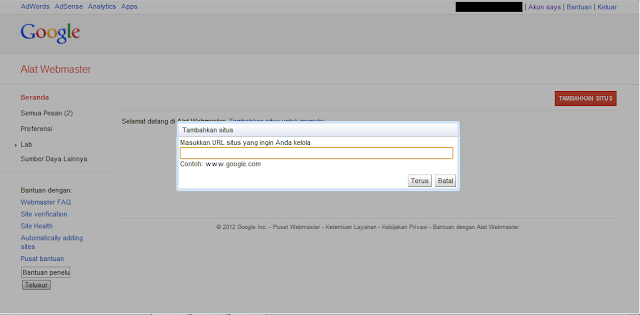
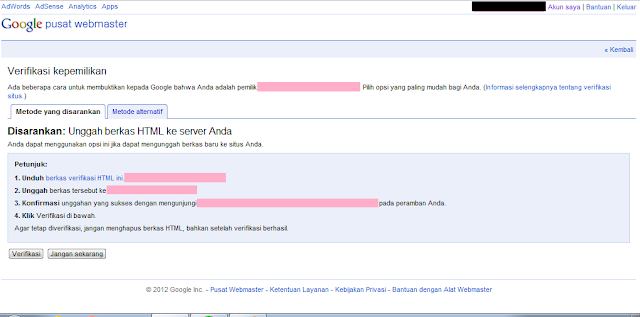
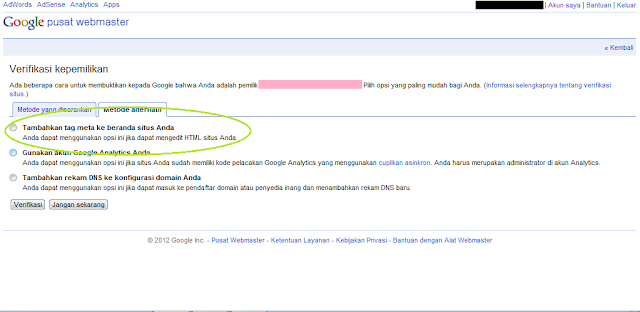
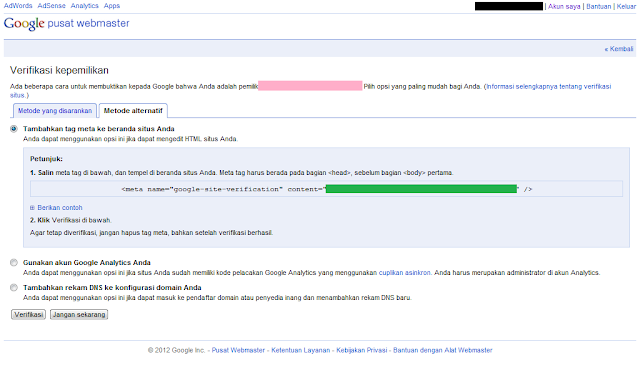
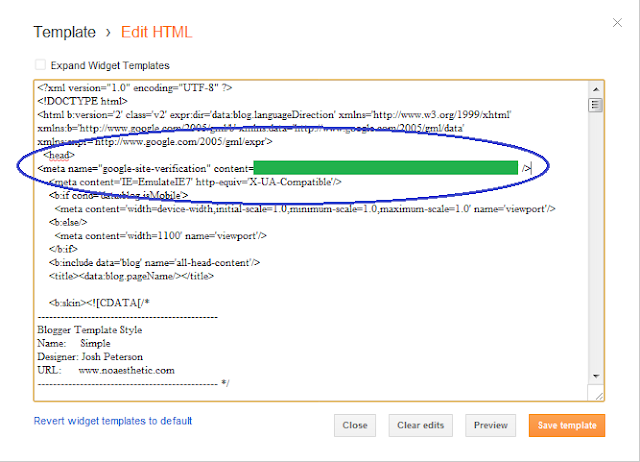
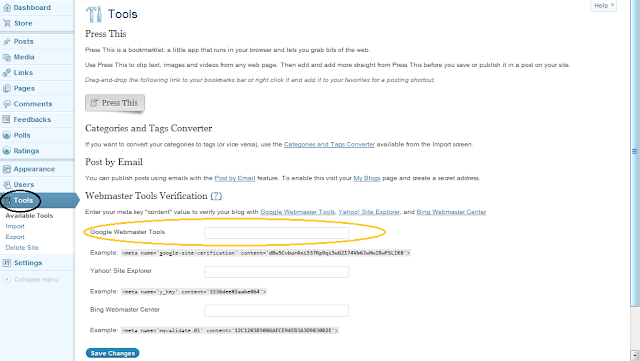
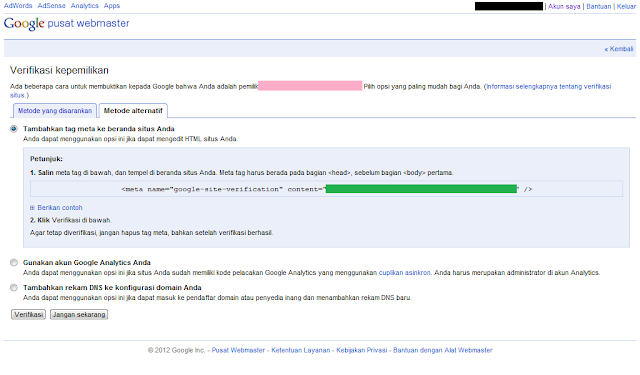
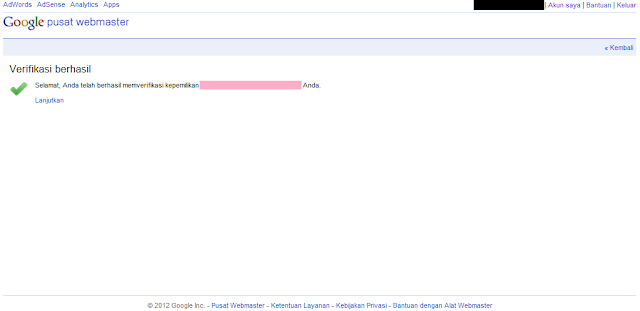












0 comments:
Post a Comment